こんにちは、ReyLuke(れいるーく)です。
前回の続きです。

前回はマグネットケースの蓋をした時にクロスステッチの一部が押さえつけられてつぶれてしまいました。
- マグネットケースの大きさより少し小さく作る
- 布を切る前にほつれ止めを施す
- 蓋は強く押さえつけない
このあたりに注意しながらもう一度作っていきます。
今回は、Twitterを開くQRコードを作ります。
せっかくなので、QRコードの中にイラスト(シルエット)を入れてみたいと思います。
アクセスできないQRコード
QRコードは、濃い色をコードとして認識します。
反転は読み込まない
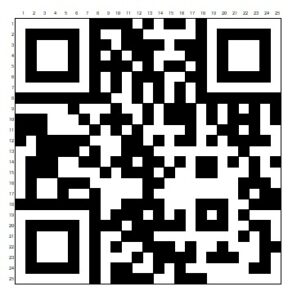
これではQRコードを読み取れません。
うすい色は認識しない
試作品を作ってみました。

これもQRコードを読み取れませんでした。黄色は認識しないようです。
黄色みたいなうすい色は認識せずに、濃い色だけをコードとして認識するみたいです。
ということは、うすい色は背景として使っても問題ないということになります。
認識する色の調べ方
色に注意して、濃い色の刺繍糸をコードの部分にしてうすい色の刺繍糸は背景に使います。
読み込める色か読み込めない色かを調べる方法は、スマホで写真を撮って編集でモノクロに変換してみるとわかりやすいです。

上の写真を編集でモノクロに変えてみます。

図案の作り方
まず背景シルエットになるイラストを作成します。
ここではなるべくうすい色を選択します。
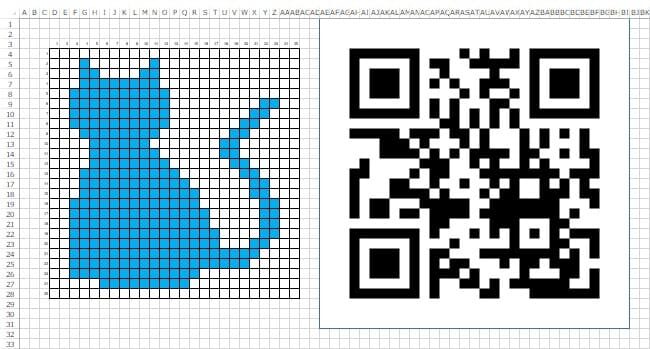
QRコードの画像を半透明にして、イラストの上に重ねます。
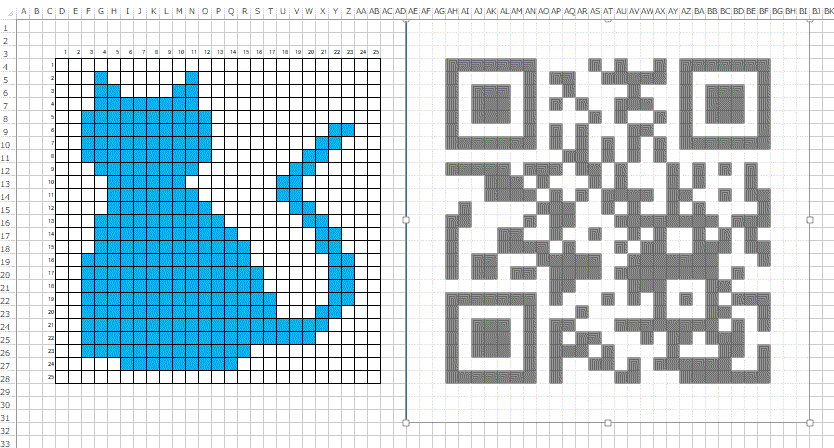
図案が完成しました。
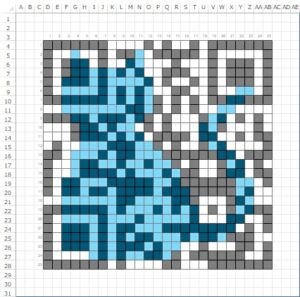
画像を半透明にする詳しいやり方はこちらで解説しています。

マグネットケースに入れる

前回は、マグネットケースの大きさとQRコードの大きさがほぼ同じだったので、まわりの布を折りたたんでました。
そのため、布の厚みが出てしまい蓋をした時にクロスステッチの一部が、蓋に押さえつけられてつぶれてしまいました。
今回はその反省をふまえて、18カウントの布を使うことでQRコードのサイズを小さくしました。
25マス×25マスを、18カウントの布で2本取りで刺しました。
QRコードの部分の大きさは、約3.5cm×約3.5cmです。

これで、まわりを折りたたむことなく、マグネットケースの大きさに合わせて布を切ることができます。
布を切る前にほつれ止めを施します。
切るところに布ボンドを塗って固定します。
完全にボンドが乾いたらマグネットケースの大きさに切っていきます。

アクリル蓋をします。あまり強く押さえつけないように注意します。

ステッチをつぶさずに蓋をすることが出来ました。マグネット完成です!


コメント